삼성 태블릿이 켜지지 않는 문제를 해결하는 방법
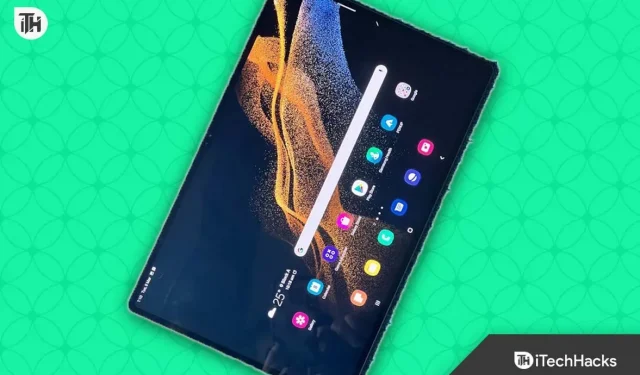
삼성 태블릿을 켜는 데 문제가 있습니까? 삼성 태블릿을 켤 수 없다면 소프트웨어 또는 하드웨어 문제 때문일 수 있습니다. 이 문제는 배터리 방전, 버그 또는 물리적/하드웨어 손상으로 인해 발생할 수 있습니다. 삼성 태블릿이 켜지지 않고 해결 방법을 찾고 있다면 이 문서가 도움이 될 것입니다.
콘텐츠:
삼성 태블릿이 켜지지 않거나 검은색 화면이 표시되지 않는 문제 수정
삼성 태블릿이 켜지지 않는 경우 따를 수 있는 몇 가지 문제 해결 단계에 대해 논의해 보겠습니다.
기기 충전
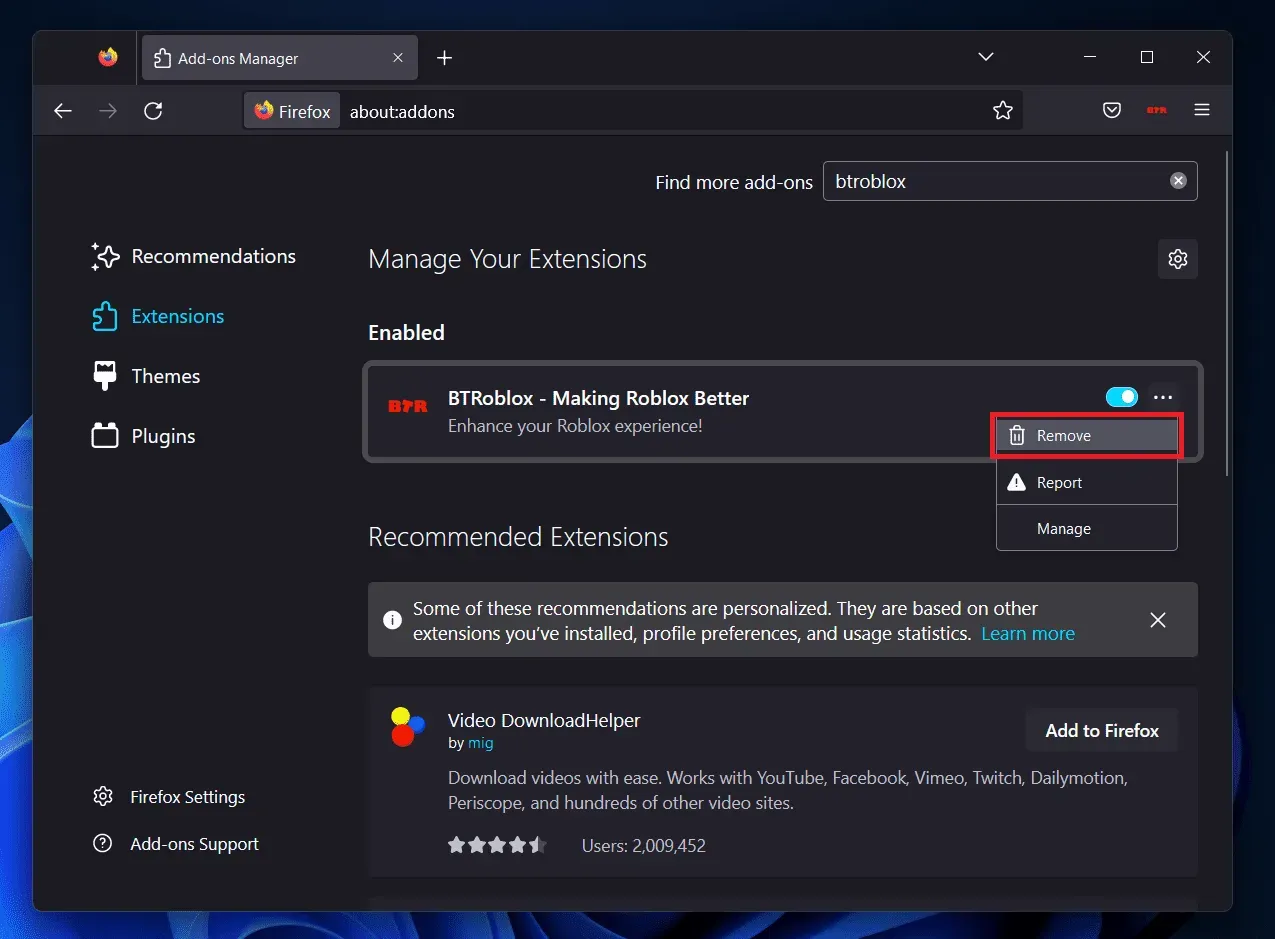
삼성 태블릿이 켜지지 않으면 배터리가 소진되었을 수 있습니다. 기기를 충전한 다음 전원이 켜지는지 확인하세요. 인증된 충전기를 사용하여 삼성 태블릿을 충전하세요. 그래도 태블릿이 켜지지 않으면 사용 중인 충전기가 제대로 작동하는지 확인하세요.
충전기에 결함이 있으면 태블릿이 충전되지 않거나 켜지지 않습니다. 동일한 충전기와 케이블을 사용하여 다른 장치를 충전해 보십시오. 동일한 충전기로 다른 장치를 충전하는 경우 문제의 다른 원인이 있을 수 있습니다. 이쑤시개로 태블릿의 USB 포트를 청소하십시오. 포트의 먼지와 이물질도 장치 충전에 문제를 일으킬 수 있습니다.
그러나 충전기로 기기가 충전되지 않는 경우 충전기를 교체하고 태블릿을 충전해 보십시오. 잠시 기다린 다음 태블릿을 다시 켜 보십시오. 아마도 작동하겠지만 작동하지 않는 경우 이 문서의 다음 단계를 계속하십시오.
소프트 재부팅 수행
삼성 태블릿이 켜지지 않으면 소프트 리셋을 시도하세요. 이렇게 하려면 아래 단계를 따르십시오.
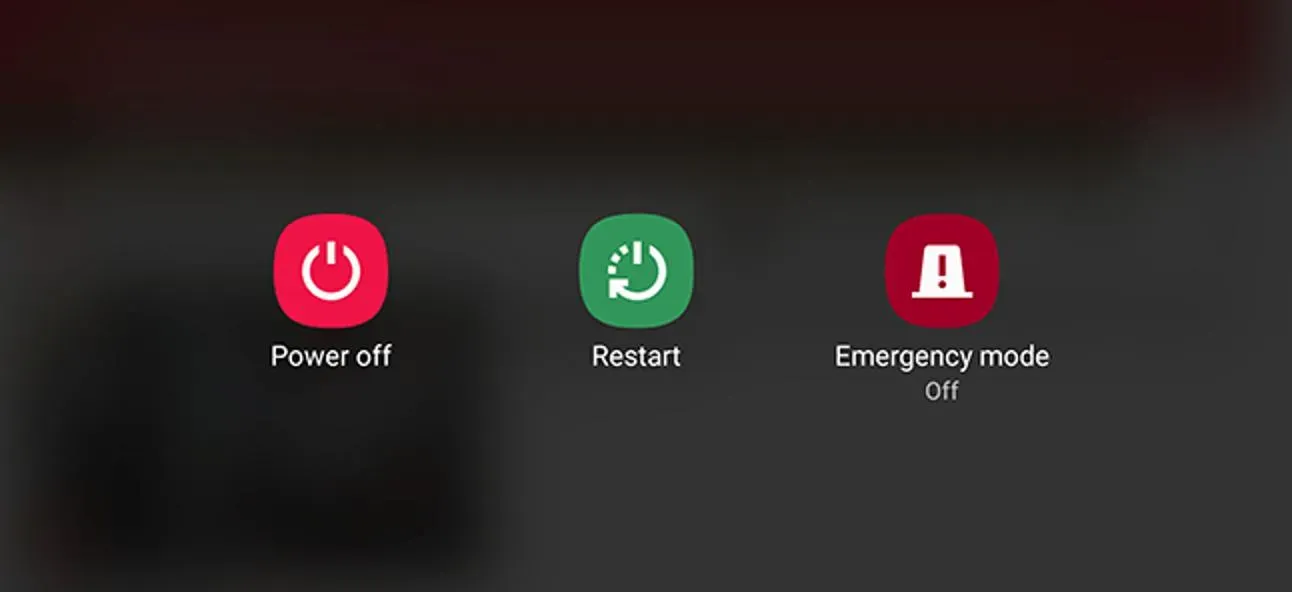
- 휴대폰에서 전원 키 + 볼륨 작게를 길게 누릅니다 .
- 기기가 재부팅될 때까지 키를 계속 누르고 있습니다.
- 장치가 유지 관리 모드 로 부팅되면 볼륨 로커를 사용하여 목록에서 일반 부팅 모드를 선택합니다 .
- 이제 전원 버튼을 눌러 옵션을 선택하면 태블릿이 정상적으로 부팅됩니다.
안전 모드에서 태블릿을 다시 시작해 보세요.
당신이 할 수 있는 또 다른 일은 안전 모드에서 태블릿을 다시 시작하는 것입니다. 대부분의 경우 타사 앱 및 서비스로 인해 문제가 발생할 수 있습니다. 안전 모드에서 컴퓨터를 다시 시작하면 문제가 해결됩니다. 이렇게 하려면 아래 단계를 따르십시오.
- 전원 버튼을 길게 눌러 장치를 켭니다.
- 시작 화면이 나타나면 전원 버튼 을 누른 상태에서 볼륨 작게 버튼을 길게 누릅니다 .
- 안전 모드에 있을 때 버튼에서 손을 뗍니다.
- 태블릿에 앱을 설치한 후 이 문제가 발생하면 지금 해당 앱을 제거하고 정상적으로 재부팅할 수 있습니다.
참고 . 부팅 루프에 걸리거나 초기 시작 화면이 표시되는 경우에만 이 방법을 계속 사용하십시오.
캐시 파티션 지우기
삼성 태블릿이 켜지지 않으면 캐시 파티션을 지우십시오. 장치 캐시 데이터 손상으로 인해 문제가 발생한 경우 캐시 파티션을 지우면 문제를 해결하는 데 도움이 됩니다. 이에 대한 단계는 다음과 같습니다.
- 먼저 USB 케이블을 사용하여 태블릿을 컴퓨터에 연결합니다. 태블릿이 케이블로 컴퓨터에 연결되어 있는지 확인해야 합니다. 그렇지 않으면 작업을 계속할 수 없습니다.
- 이제 전원 + 볼륨 크게 버튼을 눌러 태블릿을 복구 모드로 부팅합니다.
- 볼륨 키를 사용하여 캐시 파티션 지우기 옵션 으로 이동 하고 전원 버튼을 눌러 선택합니다.
- 장치의 캐시 지우기를 확인하십시오.
- 그런 다음 장치를 다시 시작하고 문제가 해결되었는지 확인하십시오.
태블릿 설정 재설정
당신이 할 수 있는 또 다른 일은 태블릿을 다시 시작하는 것입니다. 캐시 파티션을 지워도 문제가 해결되지 않으면 이 방법을 계속 사용할 수 있습니다. 그러나 태블릿을 재설정하면 연락처, 사진, 앱 및 태블릿의 모든 항목을 포함한 모든 데이터가 삭제됩니다. 태블릿을 다시 시작하려면 다음 단계를 따르세요.
- USB 케이블을 사용하여 태블릿을 컴퓨터에 연결합니다.
- 태블릿을 컴퓨터에 연결한 후 전원 + 볼륨 크게 버튼을 누릅니다 . 이제 태블릿이 복구 모드로 부팅됩니다.
- Wipe Data/Factory Reset 옵션을 선택하십시오 . 볼륨 로커를 사용하여 탐색할 수 있습니다.
- 옵션을 선택한 후 전원 버튼을 눌러 선택을 확인합니다. 이제 장치 재설정을 확인하십시오.
- 태블릿을 다시 시작하고 전원이 켜지는지 확인합니다.
삼성 서비스 센터 방문

여전히 이 문제가 발생하면 삼성 서비스 센터를 방문하세요. 삼성 서비스 센터를 방문하여 장치 진단을 받거나 삼성 팀이 문앞에서 장치를 픽업하고 수리 후 반환하는 셀프 픽업 서비스를 사용할 수 있습니다. 발생한 문제에 대해 삼성 서비스 센터에 문의할 수 있습니다.
소프트웨어 또는 하드웨어 문제인지 여부에 관계없이 기술자가 다음에 수행할 수 있는 작업을 알려줍니다. 부품 교체가 필요한 경우 서비스 센터에서 교체해 드립니다.
최종 단어
삼성 태블릿이 켜지지 않으면 위의 단계에 따라 문제를 해결하세요. 이 문제는 소프트웨어 관련 이유와 하드웨어 관련 이유로 발생할 수 있습니다. 위의 단계는 문제를 해결하는 데 도움이 됩니다. 위에 언급된 단계를 수행한 후 문제가 발생하면 의견 섹션에 알려주시면 도와드리겠습니다.



답글 남기기